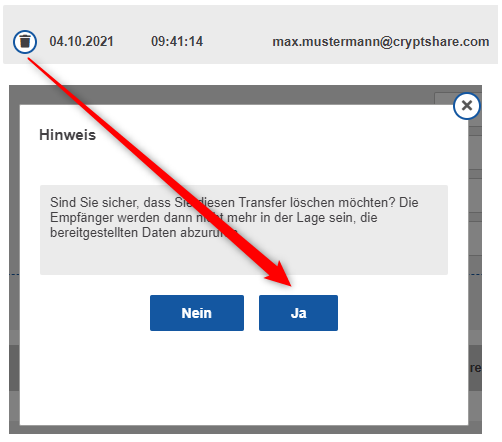CSSCurrent de:Log Ansicht
Allgemeine Hinweise
Cryptshare stellt zwei Logs zur Verfügung – ein Transferlog und ein Systemlog. Das Transferlog enthält ausschließlich Informationen über Transfers, die über den Cryptshare Server durchgeführt wurden. Das Systemlog enthält alle weiteren Systeminformationen wie z.B. Benachrichtigungen, Warnungen und Fehlermeldungen.
Transferlog
Standardmäßig sind die Log-Einträge im Transferlog zusammengeklappt und zeigen nur die wesentlichen Informationen in einer Liste an. Wenn Sie einen Log-Eintrag durch Klick auf das Symbol in der oberen rechten Ecke aufklappen, werden weitergehende Informationen für diesen Transfer angezeigt. Innerhalb des Log-Eintrags können weitere Bereiche wie z.B. die Liste der Dateien oder Empfänger auf- und zugeklappt werden, um sich schnell einen Überblick zu verschaffen.
Fehlerstatus
Das Transferlog hebt Probleme, die beim Bereitstellen eines Transfers aufgetreten sind, hevor. Wenn ein Fehler aufgetreten ist, zeigt der betroffene Logeintrag in der rechten oberen Ecke ein Icon an. Die folgende Tabelle bietet einen Überblick über die verschiedenen Fehlerkategorien an:
Wenn Sie den betroffenen Logeintrag aufklappen, so wird das Fehlerstatus-Icon neben der betroffenen Datei oder dem betroffenen E-Mail-Empfänger angezeigt.

Filtereinstellungen
Das Cryptshare Transfer-Log bietet Filterfunktionen an, mit denen der Administrator die Liste der gezeigten Einträge filtern kann. Logeinträge können nach den folgenden Inhalten gefiltert werden:
- Absenderadresse eines Transfers
- Tracking-ID
- Transfer-ID
- Empfänger des Transfers
- Das für die Bereitstellung verwendete Produkt
- Die Originaldateinamen des Transfers (sofern vorhanden)
- Die File-IDs (Verschlüsselter Name der Datei)
- Die IP-Adresse des Absenders
Um einen Filter anzuwenden, geben Sie einfach das gewünschte Suchwort ein und drücken Sie 'Enter'. Wenn Sie zum Beispiel nach allen Transfers mit 'Max.Mustermann@cryptshare.com' als Absender suchen, so reicht es aus, wenn Sie nach 'Max' suchen.
Abbrechen eines Transfers
Wird ein Mülleimersymbol auf der linken Seite eines Cryptshare Transferlogeintrages angezeigt, so bedeutet dies, dass der Transfer immer noch aktiv (Dateien liegen noch immer auf dem Cryptshare Server) ist und von den Empfängern heruntergeladen werden kann. Wenn Sie den Transfer abbrechen möchten, klicken Sie auf das Mülleimersymbol. Dies öffnet ein Dialogfenster, welches Sie fragt, ob Sie den Transfer löschen möchten oder nicht. Bestätigen Sie den Dialog mit 'Ja', wenn Sie dies tun möchten. Die Datei/en werden dann unverzüglich vom System gelöscht. Keiner der Empfänger des Transfers wird dann noch in der Lage sein, die Dateien herunterzuladen. Ein Versuch wird einen Hinweis anzeigen, dass der Transfer nicht mehr länger zur Verfügung steht. Bitte beachten Sie: Wenn ein Transfer bereits vorher durch andere Umstände gelöscht wurde, wird das Mülleimersymbol ebenfalls nicht angezeigt. Zusammendfassend kann ein Transfer durch folgende Wege gelöscht worden sein:
- Der Administrator hat den Transfer, wie hier beschrieben, abgebrochen.
- Die Einstellungen "Download Zugriffsschutz" ist auf "Transfer löschen"gesetzt und das Passwort wurde zuhäufig falsch eingegeben.
- Der Absender hat den Transfer via Cryptshare for Outlook zurückgezogen.
- Der Absender hat den Transfer über die Cryptshare Web App zurückgezogen.
Entsperren eines Transfers
Wenn ein Empfänger mehrfach mit einem falschen Passwort versucht, eine Datei abzurufen, wird der Transfer, abhängig von den von Ihnen getroffenen Einstellungen, gesperrt. Der Systemadministrator und der Absender werden hierüber per E-Mail in Kenntnis gesetzt. Der Transfer wird nach einer gewissen Zeit wieder freigegeben (standardmäßig 60 Minuten). Falls es erforderlich ist, den Transfer bereits früher wieder freizugeben, kann der Administrator dies wie folgt tun:
- Suchen Sie in der Log-Ansicht den Transfer mit der Transfer-ID, die in der E-Mail-Benachrichtigung an den Empfänger aufgeführt ist.
- Klappen Sie den entsprechenden Eintrag auf.
- Suchen Sie im Abschnitt 'Empfänger' den Empfänger aus, der in der E-Mail Benachrichtigung genannt wird.
Klicken Sie den 'Entsperren' Button, um den Transfer wieder freizugeben.
CSV Export des Transfer Logs
Im oberen Bereich der Log-Ansicht kann ein CSV-Export der Log-Daten erstellt werden. Falls gewünscht, kann dieser Export auch automatisch zeitgesteuert an die Administratoren gesendet werden. Standardmäßig ist diese Einstellung deaktiviert. Details zur Konfiguration dieser Funktion finden Sie im Kapitel Logauszug Versand.
System Log
Die Haupt-Logdatei wird standardmäßig im unteren Bildschirmbereich des Administrationsinterface angezeigt. Die Logeinträge umfassen Benachrichtigungen, Warnungen und Fehlermeldungen.
Alle Log Dateien, inklusive archivierter Log-Dateien und auch die weiteren Logdateien (Fehler-Log und Launcher-Log), können in diesem Menü heruntergeladen werden. Die Log-Dateien sind Textdateien und können alternativ auch mit einem beliebigen Texteditor geöffnet werden. Um die Einstellungen für das Systemlog anzupassen, inklusive des Speicherorts des System Logs, schlagen Sie bitte im Kapitel System Log nach.